炉石传说装备卡如何获得?装备卡的获取途径有哪些?
4
2025 / 06 / 29
炉石传说作为一款风靡全球的卡牌游戏,其在电脑玩家中有着极高的受欢迎程度。然而,不少玩家在使用Windows7系统进行游戏时,可能会遇到游戏黑屏的问题,这无疑会给用户体验带来极大的困扰。本文将深度指导玩家如何在Win7系统上解决炉石传说游戏黑屏的难题,并提供一些实用的背景信息和技巧,以确保所有步骤对初学者易于理解。
我们需要确认游戏的系统兼容性。虽然炉石传说官方声称支持Windows7,但有时候系统的某些配置不兼容可能导致黑屏现象。以下步骤可以帮助您检查和解决兼容性问题:
1.右键点击炉石传说的快捷方式,选择“属性”。
2.转到“兼容性”标签页。
3.勾选“以兼容模式运行这个程序”,并选择一个较早版本的Windows系统,如WindowsXP或Vista。
4.点击“确定”保存设置后,尝试重新启动游戏。

过时的显卡驱动程序是导致游戏黑屏的常见原因之一。请按照以下步骤更新您的显卡驱动程序:
1.点击“开始”菜单,输入“设备管理器”并打开它。
2.展开“显示适配器”,右键点击您的显卡设备,选择“更新驱动程序软件”。
3.选择“自动搜索更新的驱动程序软件”并等待系统完成更新。
4.重启电脑,查看问题是否已经解决。
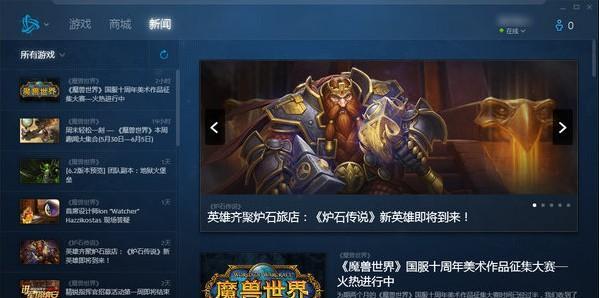
有时候游戏的图形设置过高也可能导致黑屏,以下是一些调整建议:
1.进入游戏设置,将图形质量调至“中”或“低”。
2.关闭阴影、特效等可能导致问题的设置。
3.如果问题在调整设置后消失,那么有可能是硬件性能不足导致。
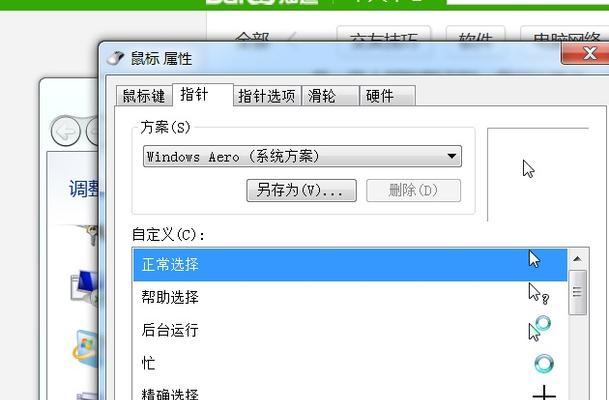
Windows7的Aero特效在某些情况下可能与游戏不兼容,导致黑屏。关闭这些特效的步骤如下:
1.点击“开始”菜单,输入“调整视觉效果”并打开它。
2.选择“调整为最佳性能”。
3.点击“应用”然后“确定”,重启电脑后检查问题是否得到解决。
炉石传说游戏客户端可能由于安装问题导致黑屏,可以尝试使用其内置的修复工具:
1.找到游戏安装目录,运行名为“Battle.net”的可执行文件。
2.在客户端中找到炉石传说,点击“选项”并选择“修复”。
3.等待修复过程完成,然后重新启动游戏。
病毒或恶意软件可能会干扰游戏运行,建议使用可靠的安全软件进行全面检查:
1.打开您的安全软件并运行全盘扫描。
2.如果发现恶意软件或病毒,按照提示进行清除或隔离。
3.清理完毕后重启电脑,检查炉石传说是否能正常运行。
若以上步骤都不能解决问题,可能需要彻底重装游戏。请按照以下步骤操作:
1.卸载炉石传说游戏,确保所有文件和注册表项都被清除。
2.重新下载最新版的炉石传说安装程序。
3.安装游戏,并在安装过程中不要运行任何与炉石传说相关的程序。
如果问题依旧无法解决,建议联系游戏官方客服或技术支持获取进一步帮助。通常,官方会提供更为专业和技术性的支持来解决玩家遇到的问题。
通过以上步骤,大多数炉石传说在Windows7系统上出现的黑屏问题都能得到有效解决。为确保您的游戏体验,请定期检查系统更新,保持驱动程序和游戏客户端的最新状态。如果您在执行上述步骤时遇到任何问题,欢迎在评论区留言,我们将在第一时间为您提供进一步的帮助。
